Normalmente, la configuración del proxy no es necesaria para los usuarios domésticos porque están directamente conectados a Internet a través de un módem o enrutador. Sin embargo, las empresas corporativas que requieren un mayor control de su uso de Internet tendrán que usar un servidor proxy para administrar y compartir la conexión a Internet. El servidor proxy le permite al administrador ver los sitios web que están visitando los usuarios y también bloquea los sitios web ofensivos o no seguros para el trabajo (NSFW). Los servidores proxy también pueden acelerar la carga de páginas web mediante el almacenamiento en caché interno al servir páginas web en caché a los usuarios. Otra razón para conectarse a través de un proxy anónimo es ocultar su dirección IP real.
Afortunadamente, la mayoría de los populares programas basados en Internet, como los navegadores web, los mensajeros instantáneos y los clientes de correo electrónico, admiten un proxy donde puede ingresar la IP y el puerto del servidor proxy y todo el tráfico de Internet se enrutará al servidor proxy. Sin embargo, hay algunos programas que no admiten proxies o la autenticación de proxy. A continuación se muestra un ejemplo de una herramienta de rastreador llamada Screaming Frog SEO Spider que admite proxy, pero no la autenticación.

Si su servidor proxy requiere un nombre de usuario y contraseña para iniciar sesión, esta herramienta no funcionaría. Para superar este problema, aquí hay 4 software proxificadores que pueden conectarse a cualquier programa para que pueda operar a través de un proxy, incluso si el programa no lo admite. 1. FreeCap
FreeCap es un proxificador gratuito muy antiguo que se lanzó por última vez en 2006, pero parece funcionar en Windows 8.1 a través de una breve prueba. Lo primero que debe hacer para que FreeCap funcione en Windows 8.1 es deshabilitar la técnica avanzada de enganche de la configuración. Haga clic en Archivo en la barra de menú y seleccione Configuración. Haga clic en la pestaña Programa y desmarque " Usar técnica de enganche avanzada (para programas protegidos por ASProtect) ". Tener esta opción habilitada hace que los programas enganchados se bloqueen.
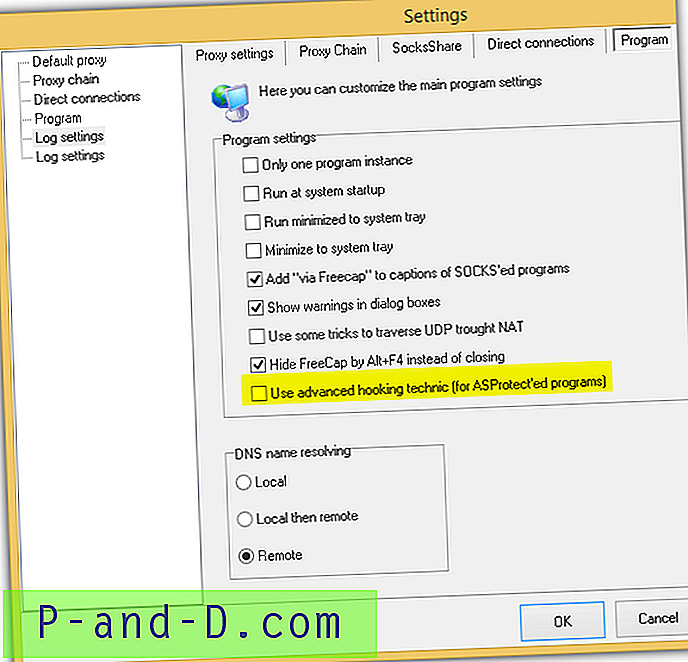
El siguiente paso es agregar un proxy de trabajo a FreeCap para que todas las conexiones se enruten a través de ese proxy. Vaya a Configuración nuevamente desde la barra de menú Archivo, seleccione Proxy predeterminado en el menú del árbol de la izquierda e ingrese la dirección de proxy y el puerto predeterminados. Luego seleccione el protocolo del proxy que puede ser SOCKS4, SOCKS5 o HTTP proxy. Si el proxy HTTP requiere autenticación, simplemente marque la casilla de verificación, ingrese el nombre de usuario y la contraseña y haga clic en el botón Aplicar para mantener abierta la ventana Configuración.
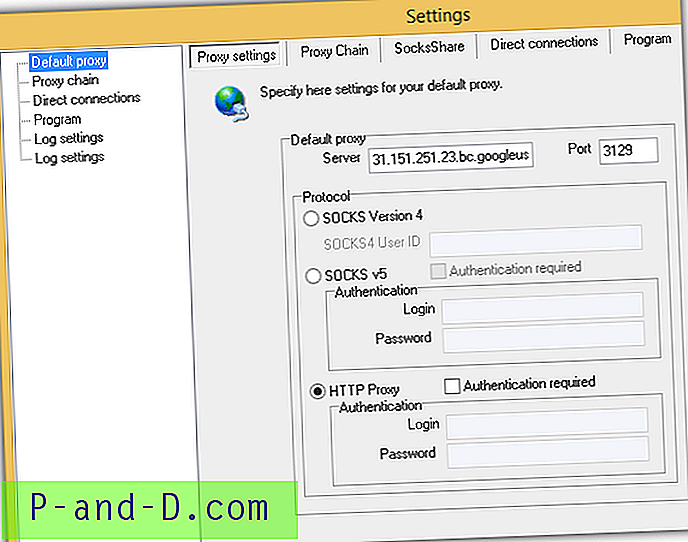
Ahora vaya a la pestaña Cadena de proxy y el proxy que acaba de establecer como predeterminado se mostrará en la lista. Haga clic derecho en el proxy y seleccione "Verificar proxy seleccionado". Esto es para garantizar que el proxy que ha ingresado funciona.
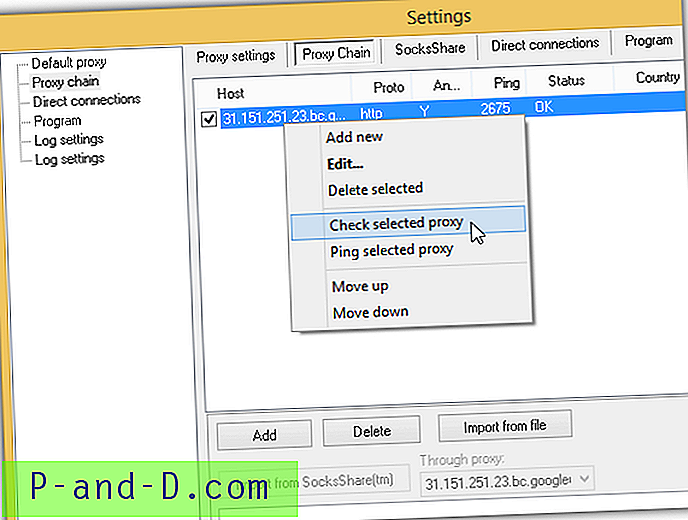
Si obtiene un estado aprobado para el proxy, su paso final es agregar el programa que le gustaría operar a través del proxy. Puede seleccionar "Nueva aplicación" ya sea desde Archivo, icono o haciendo clic derecho en la GUI principal. Haga clic en el botón Examinar, seleccione el archivo ejecutable y toda la información requerida en el cuadro de diálogo se completará automáticamente. Haga clic en Aceptar para agregar la aplicación.
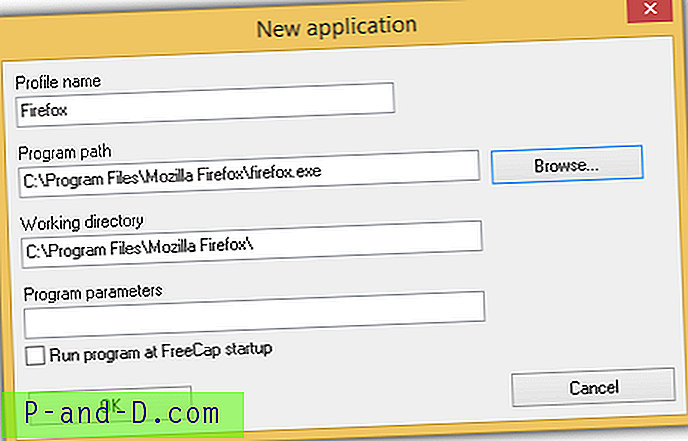
Para ejecutar el programa en FreeCap, haga doble clic o haga clic en el icono Ejecutar. FreeCap conecta automáticamente el programa y enruta toda la conexión a Internet a través del proxy.
Descargar FreeCap
2. WideCap
WideCap solía ser un shareware pero se convirtió en un freeware desde 2009. Notará que muchas partes de WideCap se parecen a FreeCap, pero el sitio web oficial de WideCap declaró que es una versión extendida de FreeCap pero no una sucursal ni una nueva versión de FreeCap. WideCap es más poderoso si se compara con FreeCap porque puede proxificar fácilmente todos los programas seleccionando una opción y puede arrastrar y soltar un programa específico que desea proxificar sin buscar manualmente el archivo ejecutable.
Solo se requieren 3 pasos para proxificar una aplicación usando WideCap, que es agregar una lista de proxy, crear una regla y finalmente agregar una aplicación con la regla asignada. Primero, haga clic en Nuevo proxy en la barra lateral izquierda y agregue un proxy. Puede agregar tantos servidores proxy como desee a la lista. Después de agregar un proxy, puede verificar si funciona haciendo clic con el botón derecho y seleccionar "Verificar seleccionado".
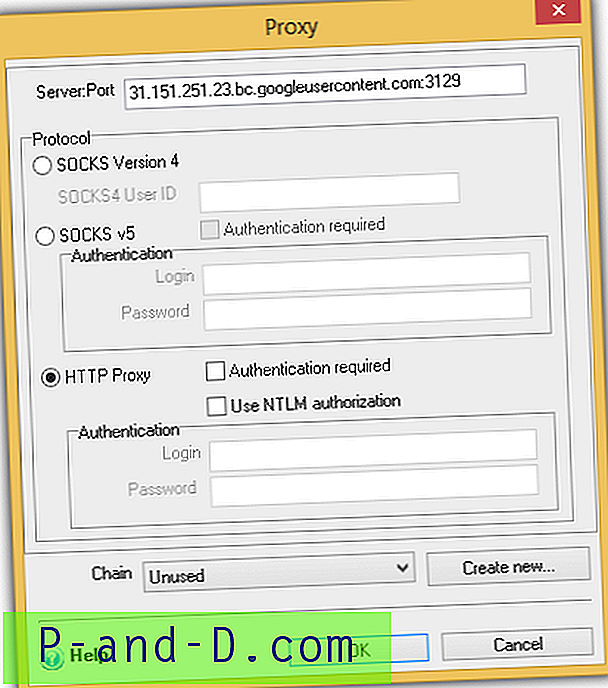
Una vez que haya terminado de agregar los proxies a WideCap, su próximo paso es crear una regla. Haga clic en Nueva regla, vaya a la pestaña Cadena y haga clic en el menú desplegable para seleccionar "Sin usar " para la cadena de proxy que se utilizará. Los proxies que haya agregado anteriormente se insertarán automáticamente en la lista. Haga clic en Aceptar para guardar la regla.

Finalmente, haga clic en Ver programas y puede seleccionar para proxificar solo los programas en la lista o proxificar todos los programas seleccionando el botón de opción. Por alguna extraña razón, el botón Nueva aplicación está desactivado, pero aún puede agregarlo arrastrando y soltando un acceso directo de un archivo ejecutable a la ventana del programa.
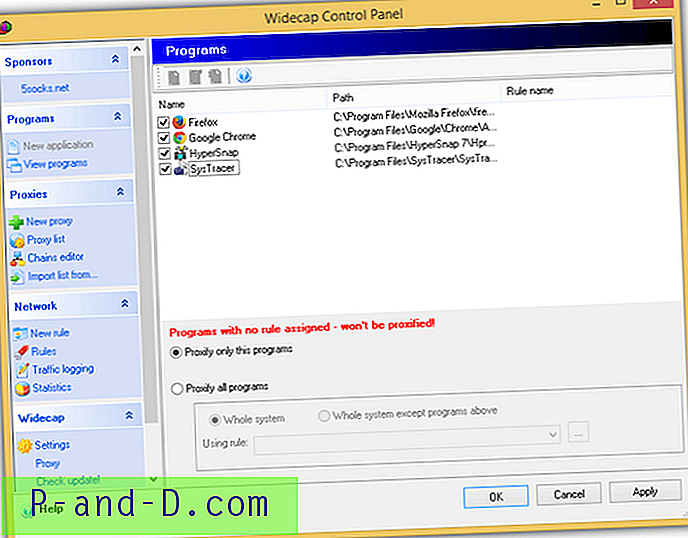
Tenga en cuenta que es muy importante asignar una regla después de agregar una aplicación; de lo contrario, el programa no funcionará a través del proxy. Haga doble clic en el programa agregado, haga clic en el menú desplegable para Nombre de la regla y seleccione la regla.
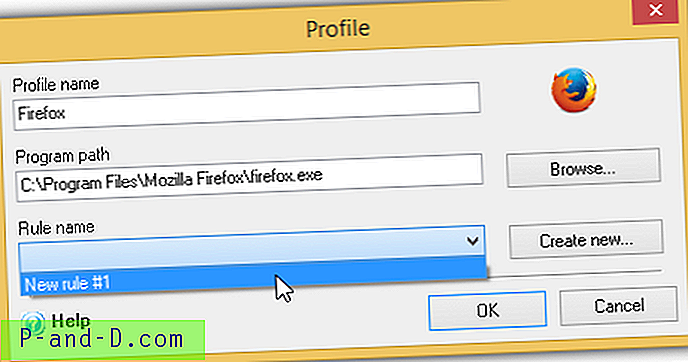
Descargar WideCap
3. Proxificador
Proxifier es un shareware disponible para Windows y Mac OSX que cuesta $ 39.95 por una licencia de usuario único. Como puede esperar de un software pago, Proxifier es más estable, actualizado con nuevas tecnologías, más fácil de usar y tiene más funciones en comparación con las gratuitas como FreeCap o WideCap.
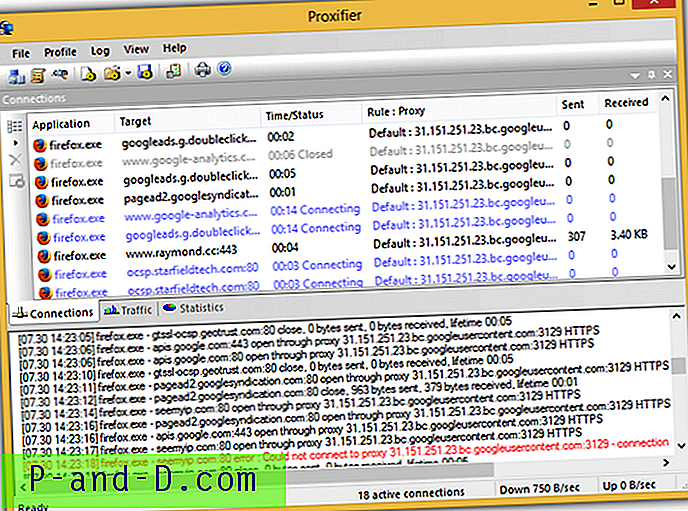
Hacer que Proxifier funcione es tan fácil como agregar un proxy que funcione al programa y la regla predeterminada enrutará automáticamente todas las conexiones a través del proxy mientras las conexiones de host local se omiten y se conectan directamente. Una versión de prueba de 31 días de Proxifier está disponible para usar de forma gratuita sin limitaciones.
Descargar Proxifier
4. ProxyCap
ProxyCap también es un shareware que cuesta $ 30 válido por 3 años de actualizaciones, a diferencia de la licencia Proxifier que solo da derecho a actualizaciones gratuitas de versiones menores. Hasta el momento, ProxyCap tiene tres nuevos lanzamientos en 2014 y cinco en 2013, a diferencia de Proxifier, que ha dejado de actualizarse desde noviembre de 2012. Podemos decir que ProxyCap es actualmente la mejor herramienta de proxy porque admite túneles SSH, aplicaciones de estilo metro de Windows 8, inicio de sesión único y gestión centralizada.
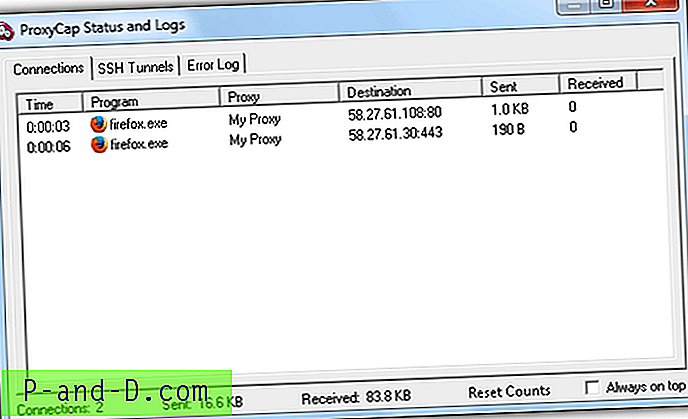
Los pasos para hacer que ProxyCap funcione son casi los mismos que el resto de los programas de proxy mencionados en este artículo que agrega un proxy y configura una nueva regla. Si siempre está atrapado en la creación de una regla de trabajo, puede tener mejor suerte con ProxyCap gracias a la configuración basada en el asistente paso a paso. Puede descargar la versión de prueba gratuita ProxyCap que funciona durante 30 días desde el siguiente enlace.
Descargar ProxyCap
![[Actualizado] ¡Descarga Samsung Smart Switch para PC con Windows gratis!](http://p-and-d.com/img/tech-tips/259/download-samsung-smart-switch.png)




